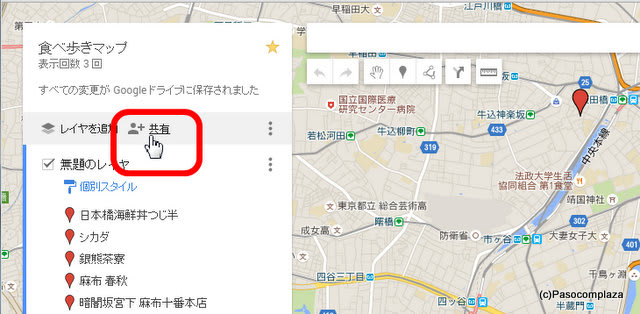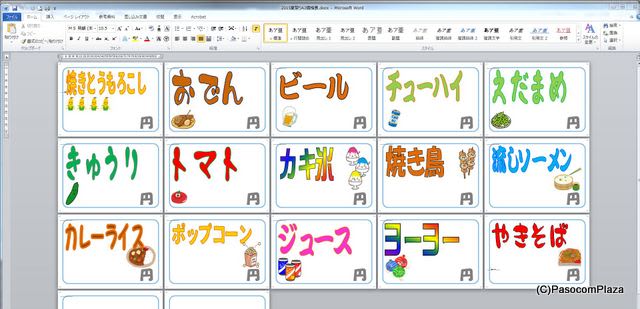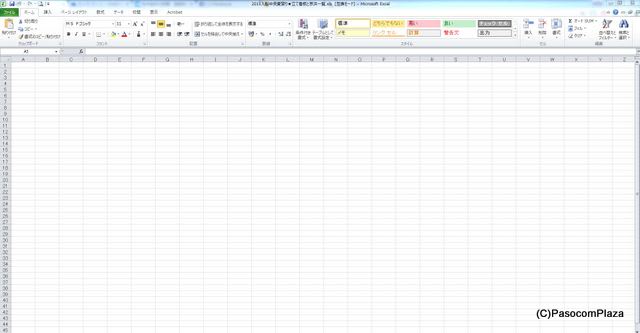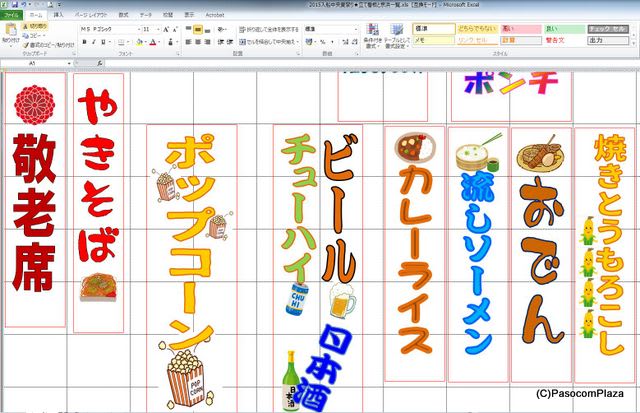■小さなさな文字はiPhoneを拡大鏡代わりに。でか文字スコープ。 の記事でも登場した配色の本。
 |
フランスの配色 |
|
きれいな色合わせが
たくさん載っています。
|
| パイインターナショナル |

色合わせの参考になるので、こうした本はよく買います。日本バージョンもあります。これも好き。
 |
日本の配色 |
|
日本の色合わせも
とても素敵。
|
| パイインターナショナル |

配色の見本がたくさん出ていて、巻末にその配色のレシピが掲載されています。

先ほどの配色の142、143、092・・・などに対応する、RGB(Red、Green、Blue)やCMYK(シアン、マゼンタ、イエロー、ブラック)の配合が書いてあります。
活字小さいので、■小さなさな文字はiPhoneを拡大鏡代わりに。でか文字スコープ。 の記事では、iPhoneを拡大鏡の代わりに使ってみました。

でも、配色を見るたびに後ろをめくったりして、たくさん試そうと思う時には時間がかかってします。。。。
そこで! このページを切り取ってしまえばいいんだ。好きな本にカッターを入れるのはちょっと気が引けるけれど、でも何度も見返したいし、切り取ったページも本に挟んでなくさないようにすればいいし。
ということで、思い切って「フランスの配色」の色見本のページをカッターで切り離しました。

「日本の配色」の方も、切り離します。
こんな感じです。このままにしておくと、バラバラになってしまいます。何度も使えば、このページだけぼろぼろになってしまうことも考えられます。


ですから、このページはiPadに取り込んでしまおうと思います。iPadに取り込んでおけば、いつでも好きな時に辞書代わりに見ることができるでしょう。iPadに取り込むには、スキャナーという機械が必要です。
今回使ったのは、ScanSnap iX100というハンディタイプのスキャナーです。
切り離したページを、Scan Snap iX100に差し込んでいきます。iPadには【ScanSnap】というアプリを入れておきます。
Scan Snap iX100とiPadはダイレクト接続といって、直接通信させることができます。

ページがScan Snap iX100の間を通り過ぎると同時に、同じページがiPadに表示されます。
何度やっても面白いですね。

次々とページを差し込んでいけば、どんどんiPadに取り込まれていきます。

「日本の配色」のページもスキャンしていきます。これはいい資料になりそうですよ。

iPadには、【JEPG】【PDF】、どちらの形式で取り込めるか設定もできます。今回はJPEGで取り込んでみました。

こうして切り離したページが・・・


スキャナーを使って画像となり、【カメラロール】に保存されています。

カメラロールにある写真を1つのアルバムにまとめておくとさらに便利ですね。

取り込んだページは画像となっていますから、写真と同じように簡単に拡大できます。
小さい文字でも大丈夫。ぐーっと広げればいいわけです。これも一つの拡大鏡的な使い方ですね。

これぐらい大きく見られたら、目が疲れている時でも大丈夫そう。マイ・色辞典として使えます。

スキャナーがあれば、本の中から好きなページを自分のiPadに取り込むことができるので、いつも眺めていたいページがあったら、そして切り離すことにためらいがなければ、こんな方法でデジタル化しておくのもいいでしょう。
++++++++++++++++++++++++++++++++++++++
ミセス・シニアのためのiPad・スマホ・パソコン教室
パソコムプラザ 新浦安 047-305-6200
千葉県浦安市美浜1-7-107(JR京葉線・新浦安駅徒歩3分)
▼教室ホームページ www.pasocom.net/
▼教室の動画チャンネルはこちらをクリック
▼iPad関連講座はこちらをクリック
▼教室のFacebookはこちらをクリック
▼教室代表・増田由紀のFacebookはこちらをクリック
++++++++++++++++++++++++++++++++++++++
日経BP社より、「いちばんやさしい60代からのiPhone」発売中
★著者より(動画約1分)
★Amazon販売ページ